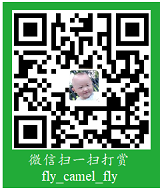vs code使用
快捷键
本节记录vs code的快捷键,注意,在vs code中快捷键显示的字母是大写,实测无须大写。
工程相关:
1 | Ctrl+b:展开/关闭左侧文件列表 |
文件内查找替换(不会自动保存):
Ctrl+f:查找(此时点击三角形可进行替换)
Ctrl+h:替换
F3:查找下一个
Shift+F3:查找前一个
Ctrl+Shift+1:替换并跳到下一个
Ctrl+Alt+Enter:替换所有
Alt+c:大小写匹配
Alt+w:全词匹配
全局查找替换
点击右侧搜索图标(放大镜),可全局搜索,点击三角形可进行替换。
Ctrl+Alt+Enter:替换所有匹配的(全局的,并自动保存)
Alt+c:大小写匹配
Alt+w:全词匹配
针对匹配的文件的,可点击右侧“x”关闭文件(即去掉此文件的显示),点击“x”前面图标可进行该文件的替换。
Ctrl+Shift+c:调出cmd命令行终端,另起窗口
代码
Alt+左/右光标:后退到前一次代码编辑处,跳到后一次代码编辑处(注:在写代码时比较有用)
Alt+上/下光标:将光标所在行移动到上/下一行
实用功能
markdown
VS原生支持markdown,打开后缀为.md的文件,按Ctrl+k v,右侧会有预览页面。注:没发现有快捷键关闭预览页面,要用鼠标关闭。
手动配置
除在 vscode 软件中配置外,还可以额外新建 json 文件:.vscode/settings.json,放到工程目录,格式:
1 | { |
视图设置
去掉右侧预览
1 | file->preferences,在搜索框输入minimap,将Mnimap:Enabled的勾去掉。 |
关闭最后一个页面时,不退出vs code:
1 | file->preferences,在搜索框输入Close Empty Groups,将其下的勾去掉。 |
主窗口拆分多个文件窗口:
1 | 在主窗口右侧上方点击类似“日”的图标。 |
自动识别文件编码
1 | file->preferences,在搜索框输入 autoGuessEncoding,在前面打勾。 |
保存时自动删除多余空格
1 | file->preferences,在搜索框输入trimTrailingWhitespace,在前面打勾。 |
注:此项会影响Markdown的格式(Markdown最后空2个空格表示换行),慎选。
设置过滤项
1 | file->preferences,在搜索框输入files.exclude,点击`Add Patten`, |
tab改空格
1 | file->preferences,在搜索框输入 tab: |
插件
安装插件使用Ctrl+Shift+X快捷键,或点击左侧四个窗口的图标(类似“田”),支持多种语言的插件,如C#、C/C++、Go,输入搜索关键字即可。
hexdump for VSCode:查看十六进制,可按十六进制显示的字符搜索。
Markdown Preview Enhanced:Markdown 文章预览。
Code Runner:可以跑很多很多很多语言的插件。–>右上方有一个三角形按钮,点击可运行程序。
可输入@installed确认已安装的插件。